
זה יכול להיות גם שימושי: ברירות המחדל הטובה ביותר (תוכניות להסרת תוכניות). בעבר, כבר כתבתי שני מאמרים בנושא מחיקת תוכניות המיועדות למשתמשי טירון: מחיקת תוכניות של Windows 10, כיצד למחוק כראוי את תוכניות Windows וכיצד למחוק את התוכנית ב- Windows 8 (8.1), אם אתה מעוניין בזה, אתה יכול פשוט ללכת לפריטים שצוינו.
הסר את ההתקנה של התוכנית בשורת הפקודה
כדי למחוק את התוכנית דרך שורת הפקודה, קודם כל להתחיל אותו על מנהל המערכת. ב- Windows 10, באפשרותך להתחיל להקליד את שורת הפקודה בחיפוש אחר שורת המשימות ולאחר מכן בחר את הפריט כדי להתחיל בשם מנהל המערכת. ב- Windows 7, לכך, מצא אותו בתפריט התחלה, לחץ באמצעות לחצן העכבר הימני ובחר "הפעלה ממנהל המערכת", וב- Windows 8 ו -8.1, באפשרותך ללחוץ על מקשי Win + X ובחר את הפריט הרצוי בתפריט.
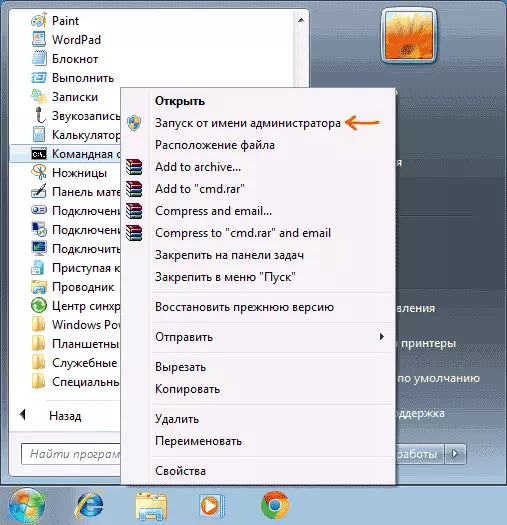
- בשורת הפקודה להיכנס ל- WMIC

- הזן את הפקודה 'קבלת המוצר' - פעולה זו תציג רשימה של תוכניות שהותקנו במחשב.

- עכשיו, כדי למחוק תוכנית ספציפית, הזן את הפקודה: מוצר שבו שם = "שם התוכנית" התקשר להסיר את ההתקנה - במקרה זה, לפני הסרתך, תתבקש לאשר את הפעולה. אם תוסיף את הפרמטר / nointeractive, השאילתה לא תופיע.
- עם השלמת התוכנית למחוק, תראה ביצוע שיטת הודעה מוצלחת. ניתן לסגור את שורת הפקודה.

כפי שאמרתי, הוראה זו מיועדת רק עבור "פיתוח כללי" - עם השימוש הרגיל של המחשב, הפקודה WMIC סביר להניח לא צריך. אותן תכונות משמשות לקבלת מידע והסר תוכניות במחשבים מרוחקים ברשת, כולל באותו זמן במספר.
